InstallShield Felkod 1722 vid installation av MSI-programmet
MSI -filformatet som används av Windows Installer ( MSI ) används specifikt för installation – detta skiljer sig från EXE -formatet som ibland används för att köra installationsprogram, som är enkla körbara filer som kan programmeras för att köra hur många uppgifter som helst .(MSI)
InstallShield -felkoden 1722( InstallShield Error code 1722) visas när Windows Installer misslyckas med att installera ett paket på din Windows 10-enhet. När du klickar på OK på felmeddelandet rullas installationsprocessen tillbaka och sedan misslyckas installationen. Du kan stöta på detta fel med valfri programvara eller drivrutinsinstallation. I det här inlägget kommer vi att identifiera de potentiella orsakerna, samt erbjuda de mest lämpliga lösningarna.
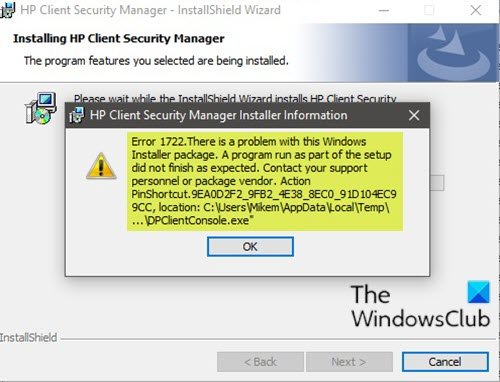
Beroende på vilken programvara du försöker installera kommer du att få ett felmeddelande som liknar följande när du stöter på det här problemet;
Error 1722. There is a problem with this Windows Installer package. A program run as part of the setup did not finish as expected. Contact your support personnel or package vendor.
Förutom felmeddelandet i fokus kan du stöta på följande under installationen av programvaran;
MSI Error 1722: ‘There is a problem with the Windows Installer Package’ during installation/uninstallation.
Error 1722: There is a problem with this Window Installer package. A program run as part of this package did not finish as expected.
Error 1722 – The Windows Installer Service could not be accessed.
Error 1722 – Windows Installer Service couldn’t be started.
Error 1722 – Could not start the Windows Installer service on Local Com Error 5: Access is denied.
Nedan är de kända potentiella skyldiga till detta fel:
- Saknade beroende systemfiler(System Files) som dll-filer, ocx-filer, sys-filer, etc.
- Ogiltiga registerposter(Registry) som är i konflikt med installationsprogrammet(Installer) .
- Antivirus tar nyligen bort skadliga filer men lämnade också skador.
- Installatörstjänsten är stoppad.
- Ofullständig installation.
Felet kan också uppstå om vissa MSI- paket inte tas bort ordentligt från appletprogrammet Program(Programs) och funktioner(Features) i Windows 10 . Rester av den skadade installationen kan ibland förhindra installation och avinstallation av programvaran.
InstallShield Felkod(InstallShield Error) 1722 vid installation av MSI - programmet
Om du stöter på det här problemet kan du prova våra rekommenderade lösningar nedan utan någon speciell ordning och se om det hjälper till att lösa problemet.
- Kör felsökaren(Program Install) för programinstallation och avinstallation(Uninstall Troubleshooter)
- Avinstallera programvaran med ett avinstallationsprogram från tredje part
- Se till att tjänsten Windows Installer är aktiverad
- Avregistrera och registrera om Windows Installer Service
- Utför en Clean Boot och installera programvara
- Reparera Windows-registret
Låt oss ta en titt på beskrivningen av den involverade processen för var och en av de listade lösningarna.
1] Kör (Run)felsökaren(Program Install) för programinstallation och avinstallation(Uninstall Troubleshooter)
Den här lösningen kräver att du kör felsökaren för programinstallation och avinstallation från Microsoft och ser om problemet med InstallShield-felkoden 1722 när du installerar MSI-programmet(InstallShield Error code 1722 while installing MSI program) är löst. Felsökaren för programinstallation(Program Install) och avinstallation(Uninstall) hjälper dig att automatiskt reparera problem när du blockeras från att installera eller ta bort program. Det fixar också skadade registernycklar.
2] Avinstallera programvaran med avinstallation av programvara från tredje part
Windows 10 Program(Programs) och funktioner(Features) -appleten kan ibland vara ineffektiv när det gäller att ta bort programvara från din enhet – i vissa fall även om programvaran har avinstallerats, finns det fortfarande kvarvarande filer, beroenden som finns kvar på din maskin och dessa kan orsaka konflikter. I sådana här fall är det bättre att använda ett avinstallationsprogram från tredje part(use a third-party software uninstaller) eftersom de gör ett grundligt jobb med att ta bort programvara från en Windows 10 -dator.
När du har avinstallerat programmet, ladda ner en ny installationsinstallation i en annan mappplats, stäng sedan alla program och kör installationsfilen.
3] Se till att tjänsten Windows Installer är aktiverad
Dessa program är beroende av Windows Installer Service . Så om du har problem med att installera någon programvara är det troligt att MSI -tjänsten inte är aktiverad. Se i så fall till att Windows Installer Service är aktiverad(Windows Installer Service is enabled) .
4] Avregistrera(Unregister) och omregistrera Windows Installer Service
Gör följande:
- Tryck på Windows key + R för att starta dialogrutan Kör.
- I dialogrutan Kör skriver du
cmdoch trycker sedan på CTRL + SHIFT + ENTER för att öppna kommandotolken i adminläge(open Command Prompt in admin mode) . - I kommandotolksfönstret skriver du kommandot nedan och trycker på Enter för att tillfälligt avregistrera Windows Installer -tjänsten:
msiexec /unreg
- När kommandot har bearbetats framgångsrikt och du får framgångsmeddelandet, mata in följande kommando och tryck på Enter för att registrera Windows Installer igen:
msiexec /regserver
När det andra kommandot har bearbetats framgångsrikt startar du om datorn igen och försöker installera programvaran igen. Om installations-/avinstallationsfelet kvarstår, prova nästa lösning.
5] Utför(Perform) en ren start(Clean Boot) och installera programvara
Genom att utföra en ren start(Performing a Clean Boot) kan du ta bort alla konflikter som uppstår under din programvaruinstallation - detta innebär att du startar din Windows 10-dator med minsta nödvändiga drivrutiner och program.
6] Reparera Windows-registret
Ogiltiga/skadade registerposter från en nyligen ändrad programvaruändring, dvs. installation eller avinstallation som är relaterad till Windows installationsprogram, kan också utlösa detta fel. I det här fallet kan du reparera registret(repair the registry) och sedan försöka installera programvaran igen.
Relaterade inlägg:(Related posts:)
- Åtgärda InstallShield-felkoderna 1607 eller 1628
- 1152: Fel vid extrahering av filer till den tillfälliga platsen – InstallShield-fel(1152: Error extracting files to the temporary location – InstallShield error) .
Related posts
Åtgärda programladdningsfel 5:0000065434 på Windows 10
Åtgärda Bdeunlock.exe dålig bild, systemfel eller svarar inte
Åtgärda Microsoft Store-fel 0x87AF0001
Installera Realtek HD Audio Driver Failure, Error OxC0000374 på Windows 10
Åtgärda programfel 0xc0150004 på Windows 11/10
Systemet kan inte skriva till den angivna enheten, fel 0x0000001D
Åtgärda Invalid Depot Configuration Steam Error på Windows PC
Runtime Error 482 - Utskriftsfel i Windows 10
Fix Error 1962, Inget operativsystem hittades på Windows 11/10-datorer
Fixa fel 0xC00D3E8E, egenskapen är skrivskyddad på Windows 11/10
Så här fixar du felkod 0x8007139f på Windows 10/11
Åtgärda felkod 19, Windows kan inte starta den här hårdvaruenheten
Fixa Windows Defender Error 0x800b0100 på Windows 11/10
1152: Fel vid extrahering av filer till den tillfälliga platsen - InstallShield-fel
Åtgärda felkod 30038-28 när du uppdaterar Office
Nätverksfel: Kan inte komma åt nätverksenheten, fel 0x80004005
Java-uppdateringen slutfördes inte, felkod 1618
Åtgärda Microsoft Office-felkod 0x426-0x0
Så här fixar du Runtime Error 217 på Windows 11/10
Hemmadelning kunde inte aktiveras, fel 5507 i Windows 10
